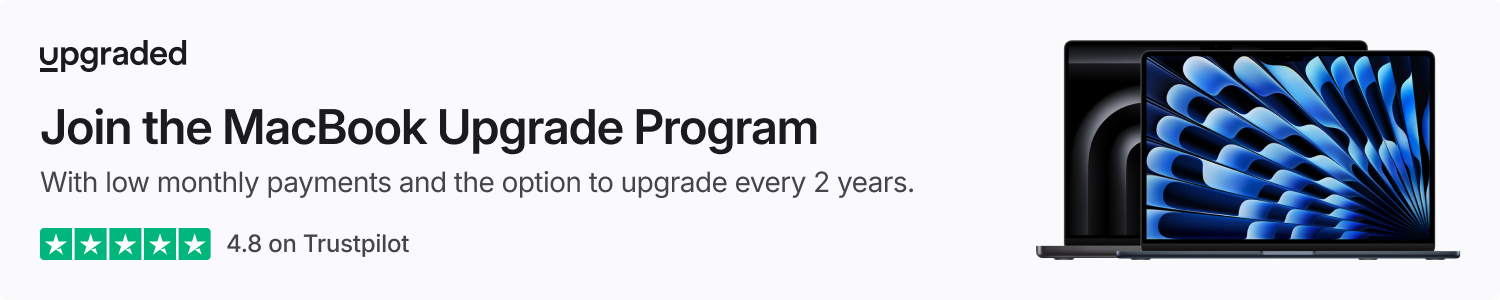Si has notado que falta un botón de alternancia en la configuración de tus AirPods Pro, no estás solo. A continuación se explica cómo volver a desactivar la opción “Desactivado” al administrar la configuración de control de ruido de AirPods Pro.
Históricamente, los AirPods Pro han permitido a los usuarios cambiar entre cuatro modos de escucha diferentes.
- Apagado: Desactiva todos los modos de control de ruido.
- Cancelación activa de ruido: Uno o varios micrófonos orientados hacia afuera detectan sonidos externos, mientras que los AirPods Pro contrarrestan el ruido y cancelan los sonidos externos antes de que los escuches.
- Modo de transparencia: Tus AirPods Pro incluyen audio externo para que puedas escuchar lo que sucede a tu alrededor.
- Audio adaptativo: El modo adaptativo combina la cancelación activa de ruido y el modo Transparencia para controlar la cantidad de ruido que se escucha en los auriculares según las condiciones cambiantes de ruido a su alrededor.
Sin embargo, con iOS 18, Apple eliminó esta opción “Desactivar” de las opciones predeterminadas. Esto significaba que los usuarios solo verían las opciones de Cancelación activa de ruido, Modo de transparencia y Audio adaptable en la aplicación Configuración y a través del Centro de control.
Como se señaló esta semana Spencer Dailey está en ello Discusiones clave blogEste cambio fue decepcionante para los usuarios de AirPods Pro.
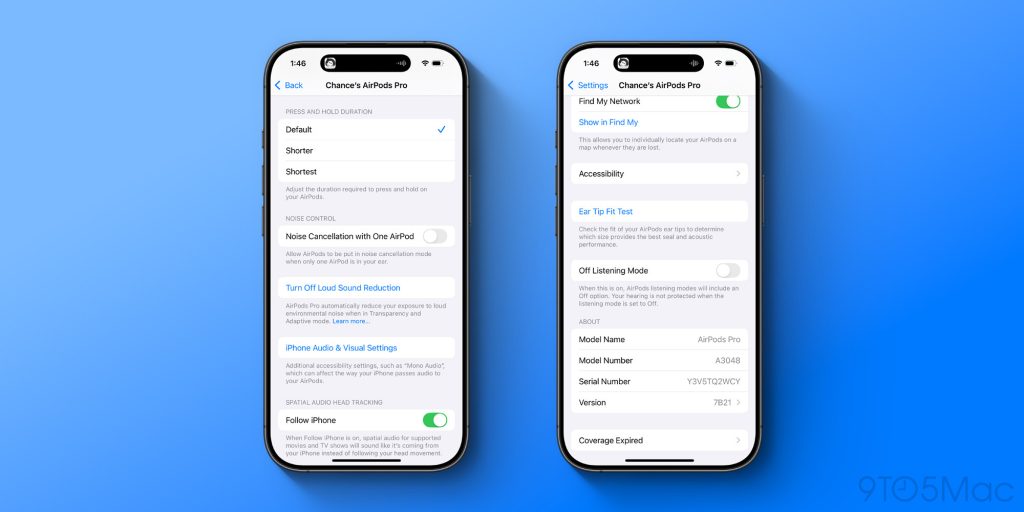
Afortunadamente, existe una manera fácil de volver a agregar esta opción “Desactivada” a las opciones de escucha de AirPods Pro:
- Conecta tus AirPods a tu iPhone
- Abra la aplicación Configuración
- Toca AirPods Pro en la parte superior de la lista
- Desplácese hacia abajo y habilite esta opción: “Desactivar el modo de escucha”
Una vez que hayas hecho eso, volverá la opción “Silencio” y podrás volver a cambiar entre esta y los otros modos de control de ruido a través del Centro de control y la aplicación Configuración.
Sin embargo, con iOS 18.1, Apple agregó algunas funciones auditivas nuevas a los AirPods Pro 2, incluida una nueva función de protección auditiva. En relación con esta actualización, los usuarios de AirPods Pro 2 han notado otro cambio.
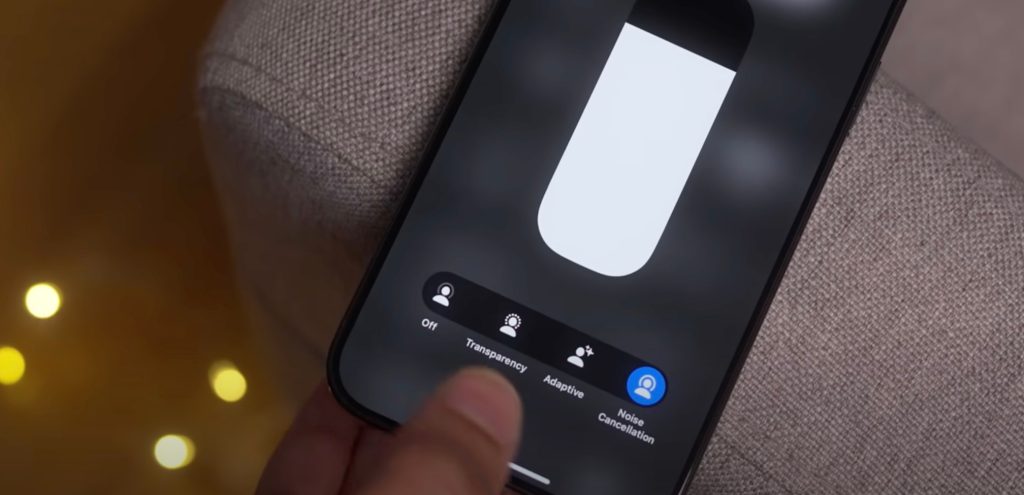
Como Notas de Daly en su blogIncluso con la opción Silencio agregada siguiendo los pasos anteriores, los AirPods Pro 2 cambiarán automáticamente de Silencio a Transparencia cada vez que los coloques en tus oídos.
Este cambio de comportamiento se debe a la nueva función de protección auditiva para AirPods Pro 2. Apple dice que “su audición no está protegida” cuando el modo “Desactivar” está habilitado. Esta es probablemente la razón por la que iOS 18.1 cambia agresivamente a los usuarios del modo Desactivado al modo Transparencia.
Resulta que hay otro cambiar, puede cambiarlo para revertir este comportamiento.
- Conecta tus AirPods a tu iPhone
- Abra la aplicación Configuración
- Toca Disponibilidad
- Desplázate hacia abajo y toca AirPods y Beats.
- Desplácese hacia abajo y haga clic en Apagar bajar volumen.
Una vez que hayas hecho eso, puedes configurar la configuración de control de ruido de los AirPods Pro en “Desactivado” y permanecerá así hasta que la cambies manualmente a otra cosa. Lo principal que debes recordar es que en el modo “Apagado”, tus AirPods Pro ya no reducirán el nivel dañino de ruido ambiental.
En cuanto a por qué querrías utilizar la configuración “Silencio” para el control de ruido de los AirPods Pro, eso depende de ti. Deshabilitar todas las opciones de control de ruido tiene beneficios para la batería. Personalmente, creo que Apple lo dejó fuera del parque con la combinación de cancelación activa de ruido y modo de transparencia.
Los mejores accesorios para AirPods